萬盛學電腦網 >> 圖文處理 >> Photoshop教程 >> ps入門教程 >> PhotoShop制作喜慶背景圖案的詳細教程
PhotoShop制作喜慶背景圖案的詳細教程

第一就是用^ + N新建一個15x10厘米 分辨率為72的圖

用前景色填充為紅色背景.

快捷鍵T,用文字工具打一個福字.再用快捷鍵M畫個框.框住那個福字.在編輯----定義圖案 裡面定義圖案

看一下圖就知道了.

大家一定要新建層啊.不然.都搞到一起就動不了了.嘿嘿.
新建一層後.再填充紅色.如上一樣.
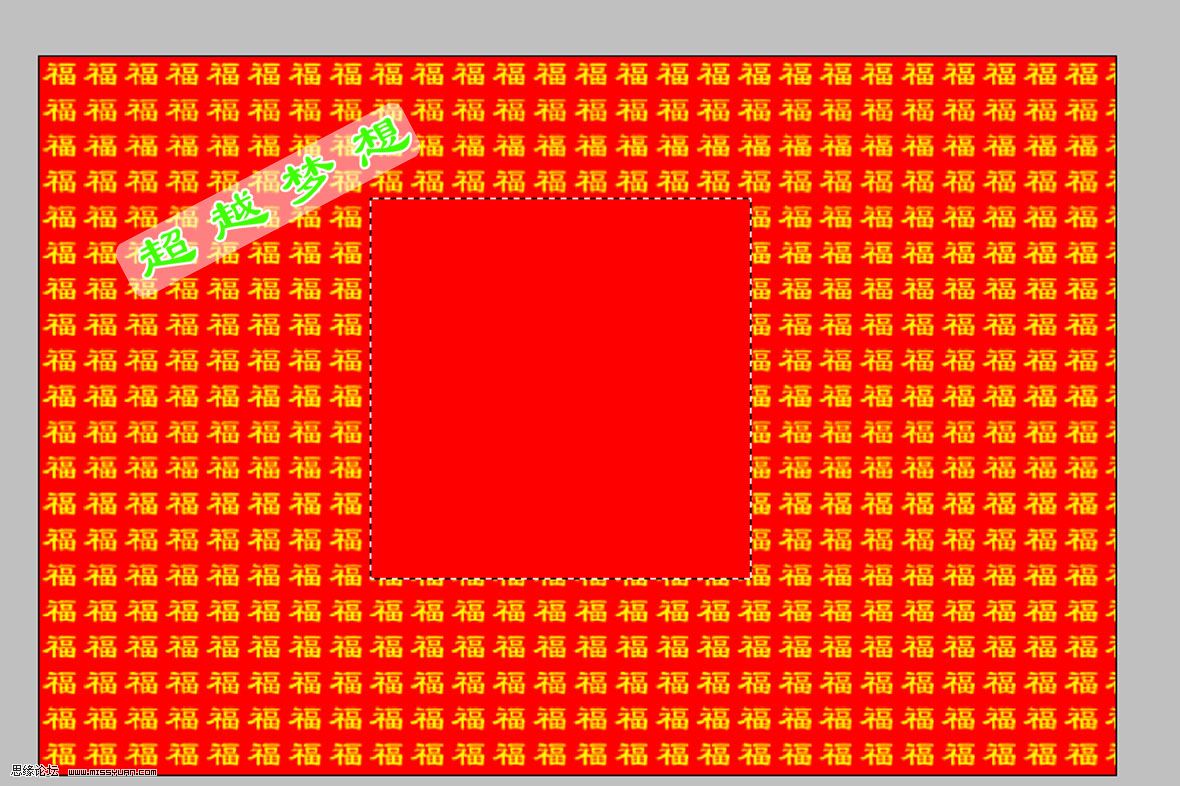
這時.我們可以關了下面圖層的眼睛.是為了好下一步的超作.也是為了讓自己的眼睛看得更清楚.嘿嘿.
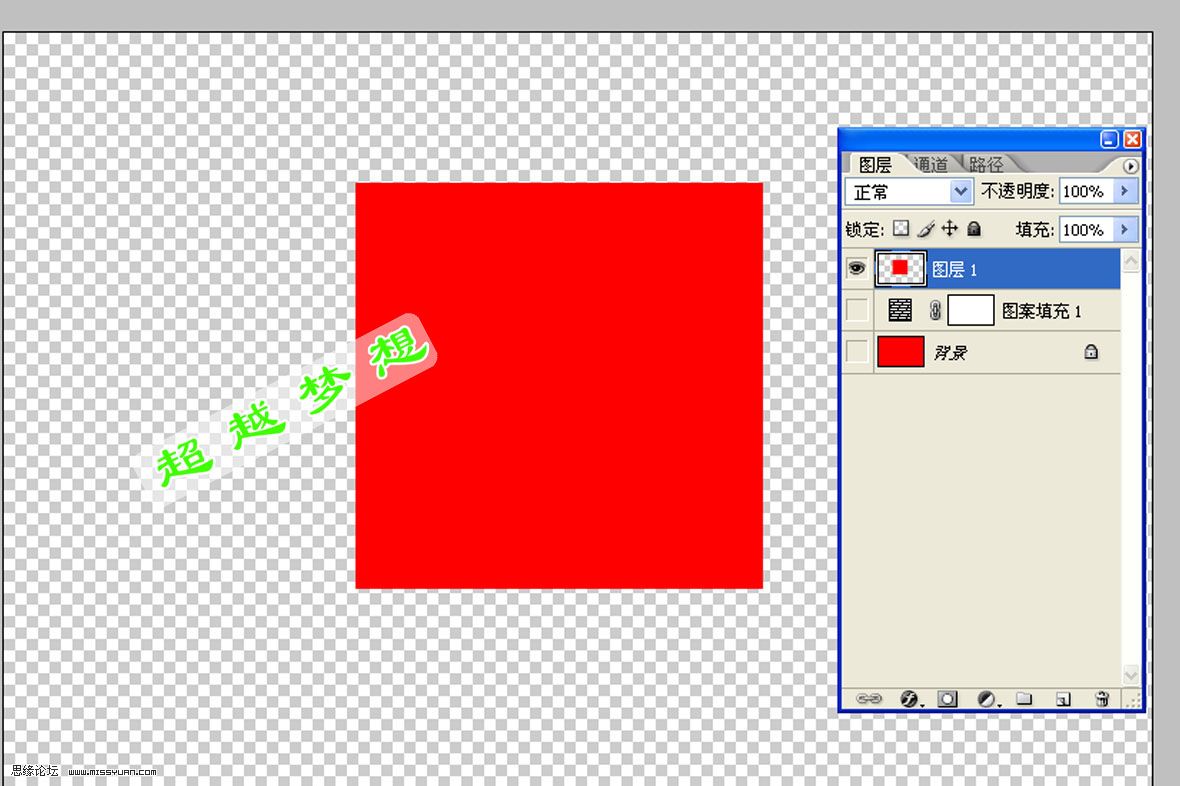
這時我們用鋼筆工具,畫出這樣一個路徑出來.這時要畫下一點喲.手不要亂動啊.呵
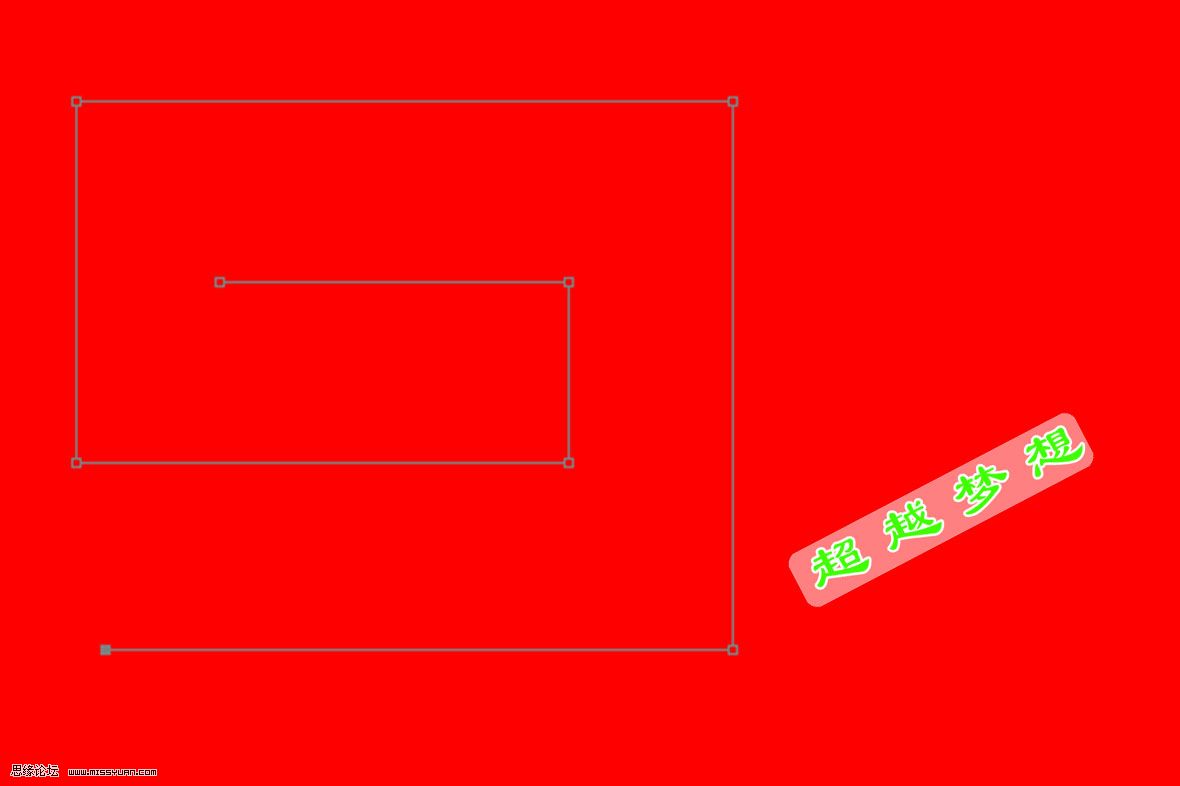
路徑做好後.要記得復制一個水平.垂直翻轉.合成一個完全的花邊.再調好那支毛筆大小.用路徑工具掃邊了.....看看.還有點好看.嘿嘿
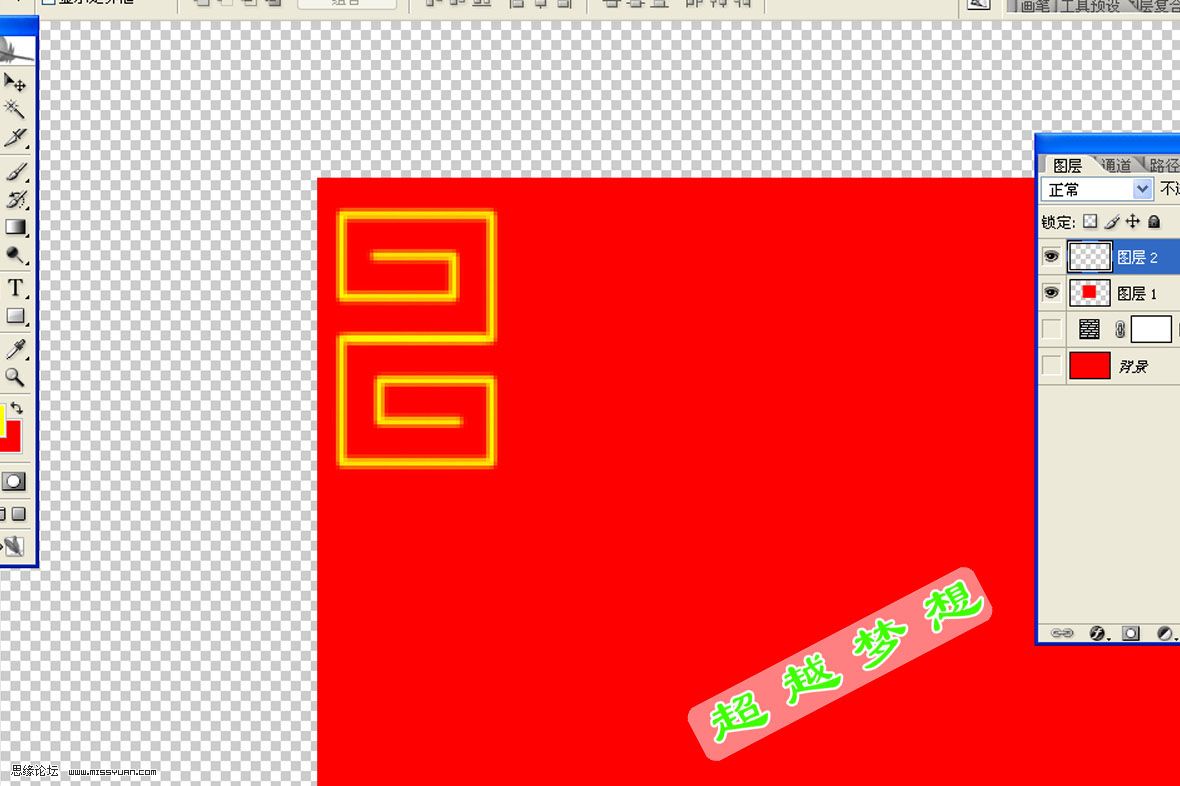
ALT按著不放.嘿嘿.讓我們一起來復制吧.越多越好....(

兩邊復制了.就要上下復制了.這時要記著.把多余的部分裁去啊.像裁衣服一樣.大小要合體啊

做好復制工作後.就合並層.^ +T 在工具選項欄上輸入45度的角.就好了.

浮淺這個東西.要根據自己喜歡.可以隨便自己調一下
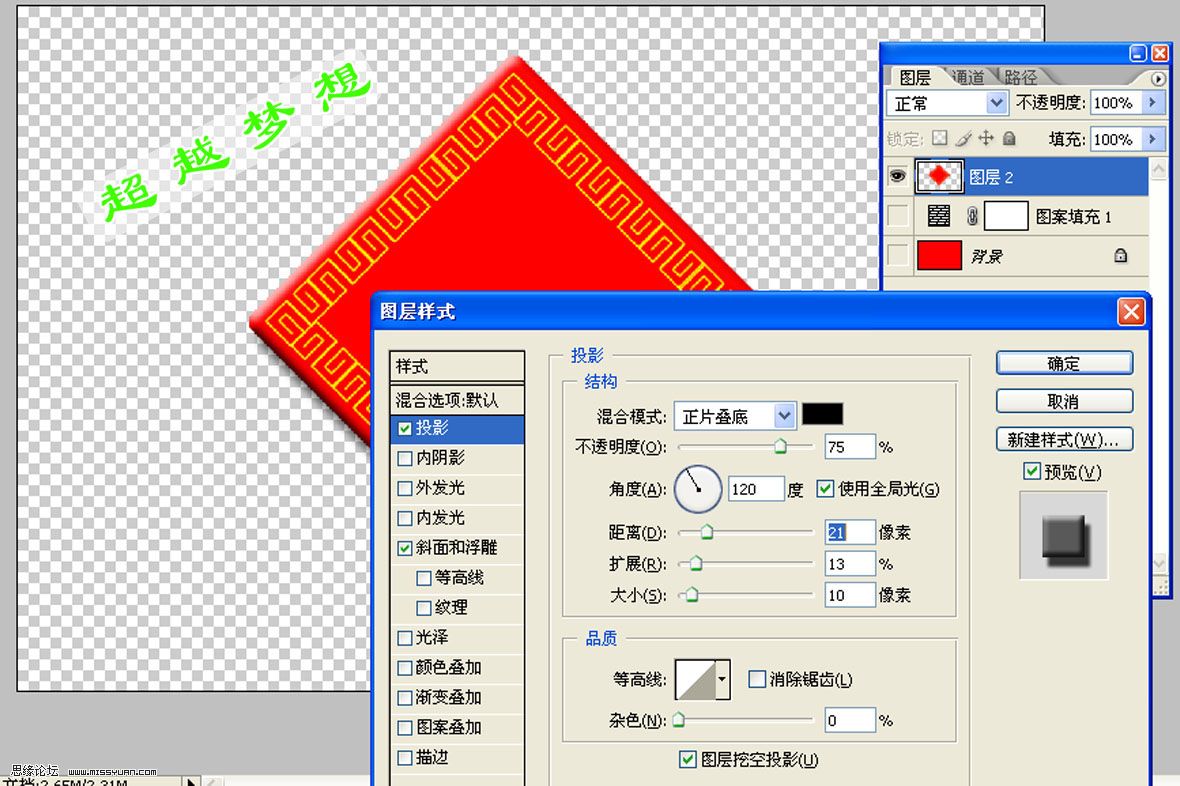
下次打了一個福字.不夠喲.這次又要打福字了.這次打的福字更大..而且還要做些浮淺.浮雕我說過.自已試著調.又要用到^ +T了.水平垂直翻轉一下.就形成這個樣子了.

這時打剛做好的福字與小方塊收起來.這可是寶貝.還不到見光的時候.大家也耐心一點..過一會兒就亮寶了

用錢原來什麼都好.少扯了.現在我們用M快捷鍵切換到選區工具上.畫一個橢圓,按住ALT鍵不放.減選上面的部分就得到這個樣子.要照著做啊.

用桔色加黃色再加桔色.得出圖如下

用選區畫圓的球.用鋼筆勾選元寶的底座.加上漸變的斜面不同角度的拉伸.得出圖如下

別打我,別打我.我又來羅索來了..是的.又要復制了.我總得把元寶給堆起來吧.看我們有好多的錢喲.嘿嘿

最後就用毛筆.噴華星星.把所有的圖都展現出來.哦.到頭來原來做了這麼一個喜慶圖.希望大家能喜歡.
時間不早了.我也該睡了.大伙兒明天見.........

ps入門教程排行
軟件知識推薦
相關文章
copyright © 萬盛學電腦網 all rights reserved



